Dla początkującego gracza, aby wykorzystać zwycięstwo, potrzeba nagrania dowodu. Bo jak przekonasz innych, że jesteś dobry bez dowodów, prawda? I czy to nie niesamowite pomyśleć, jak radykalny jest rozwój technologii gier? Na przykład od Super Mario, w które graliśmy na rodzinnym komputerze, po zaawansowaną konsolę do gier, którą mamy obecnie, taką jak PS4 i inne. Nie tylko to, ponieważ odkąd pojawił się przemysł blogowy, wiele osób, nawet tych, które nie są fanami gier, zaczęło kochać gry tylko dla treści wideo.
Z tego powodu, jako jedno z naszych pomocnych rozwiązań w tego rodzaju sprawach, piszemy ten artykuł, aby wyjaśnić wytyczne, które możesz zastosować jak nagrywać rozgrywkę na PS4. Dlatego oczekujemy pełnej uwagi i współpracy podczas czytania poniższych informacji.
Część 1. Najlepszy sposób na nagrywanie rozgrywki na PS4 bez karty przechwytywania
Mamy tutaj najlepszy i sprawdzony sposób na nagrywanie rozgrywki na różnych konsolach do gier, takich jak PS4. The Rejestrator ekranu AVAide to oprogramowanie komputerowe, które kładzie duży nacisk na przechwytywanie rozgrywki, oprócz ekranów, dźwięków i filmów. Dlatego wielu, którzy wciąż mają napięty budżet na zakup karty przechwytującej, polega na takim oprogramowaniu komputerowym, jak ten AVAide Screen Recorder. Czemu nie? To narzędzie do nagrywania może towarzyszyć kilku typom nagrań i służy do edycji i udostępniania klipów do nagrywania w różnych witrynach. Ponadto, jeśli po prostu zapoznasz się z licznymi preferencjami tego oprogramowania, z przyjemnością dowiesz się, jak jest ono obszerne. Wyobrażać sobie? Oferuje wiele opcji nagrywania, wyjścia, dźwięku, kamery, myszy, skrótów klawiszowych i innych.
- Rejestrator ekranu, który rejestruje rozgrywkę w pełnych lub niestandardowych oknach.
- Rejestrator kamery internetowej, który umożliwia rejestrowanie rozgrywki w trybie obrazu w obrazie.
- Mikrofon z redukcją szumów, który umożliwia nagrywanie z wyraźnym i czystym głosem.
- Migawka, aby nagrać Twój olśniewający ruch w grze.
- Dostosuj, aby ulepszyć i szybko udostępnić swoje nagrania w siedmiu popularnych witrynach internetowych.
- Nagrywaj swoje rozgrywki w bezstratnej i 60 fps.
Jak nagrywać rozgrywkę na PS4 za pomocą AVAide Screen Recorder
Krok 1Zdobądź oprogramowanie do nagrywania gier na komputerze stacjonarnym, laptopie lub komputerze Mac, naciskając przyciski pobierania powyżej. Następnie otwórz grę PS4, w którą zamierzasz grać, aby nagrać. Pamiętaj, że zakładamy, że połączyłeś już swoją grę z komputerem za pomocą zdalnej gry zrzutu ekranu. Następnie uruchom oprogramowanie i wybierz Magnetowid opcja.
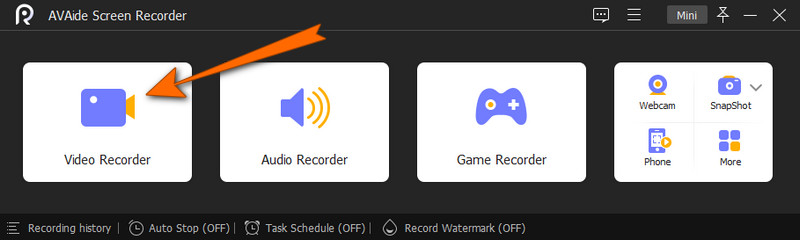
Krok 2Teraz zdecyduj, czy chcesz użyć pełnego, czy niestandardowego wyświetlacza, gdy dojdziesz do następnego okna. Możesz także zdecydować się na dostosowanie Dźwięk systemowy i mikrofon do Twoich preferencji. Po uzyskaniu żądanych ustawień naciśnij przycisk REC przycisk, aby rozpocząć nagrywanie.
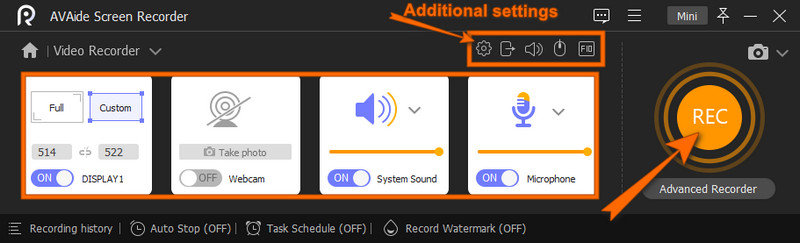
Krok 3Podczas nagrywania będzie widoczny pływający pasek, który będzie Ci towarzyszył. Możesz zatrzymać nagrywanie z tego paska, a gdy to zrobisz, narzędzie przeniesie Cię do okna eksportowania. W oknie możesz wprowadzić pewne poprawki do klipu. W przeciwnym razie uderz w Eksport przycisk, aby zapisać.
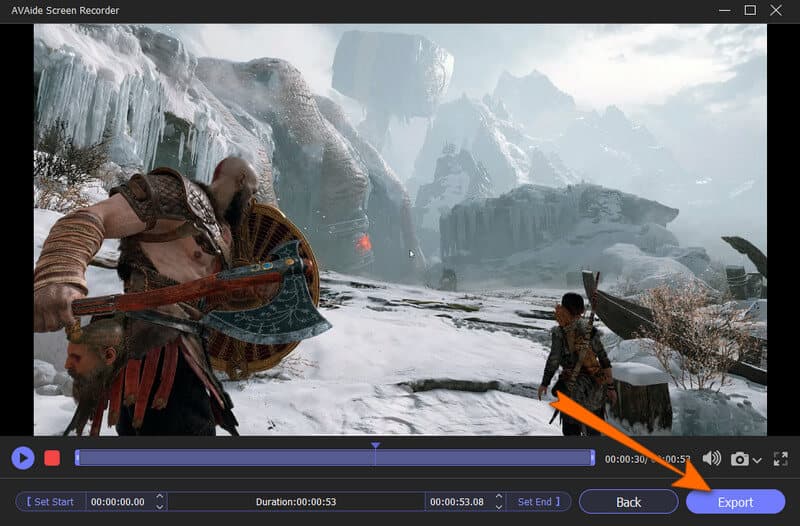
Krok 4Po zakończeniu procesu eksportu narzędzie przeniesie Cię do okna historii nagrań. Stamtąd możesz szybko edytować i udostępniać swoje klipy.
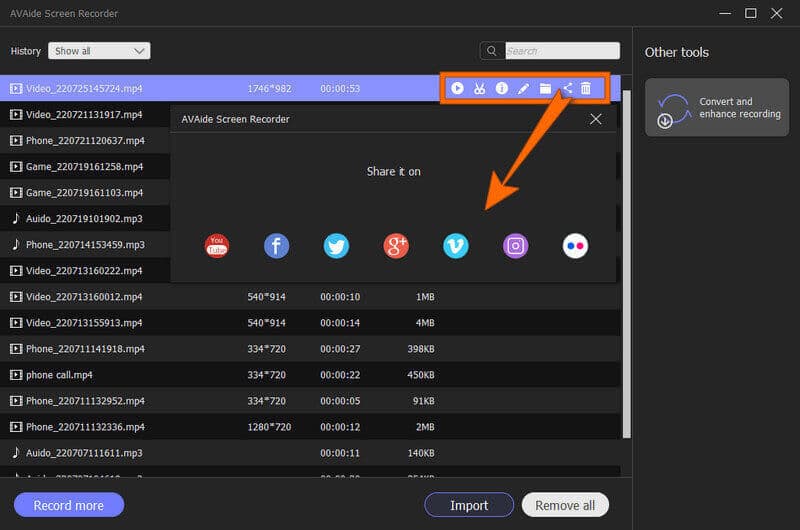
Oprócz nagrywania rozgrywki pozwala nagrywaj głos na komputerze Mac, przechwytuj rozmowy z iPhone'a, screencast na Samsungu, i więcej.
Część 2. Jak nagrać rozgrywkę na PS4 za pomocą wbudowanego rejestratora
Wiele osób nie zdaje sobie sprawy, że PS4 ma wbudowany rejestrator rozgrywki. Jednak jego rejestrator może rejestrować tylko domyślny czas trwania 30 sekund i maksymalnie 60 minut dzięki dokładnej konfiguracji. Dodatkowo jego operacje są zbyt podstawowe i proste, a niektóre wady są nieuniknione. Z drugiej strony, dla niektórych, którym nie przeszkadzają wspomniane wady, to wbudowane narzędzie może nadal być dla nich dobrą pomocą. Oto przewodniki, jak przechwytywać rozgrywkę z wytycznymi dotyczącymi dostosowywania długości wideo.
Krok 1Uruchom PS4 i naciśnij Udział przycisk. Następnie kliknij Udostępnianie i transmisje opcję i wybierz Długość klipu wideo aby zobaczyć opcje czasu trwania. Wybierz żądany czas trwania nagrania, a następnie naciśnij x przycisk, aby wejść.
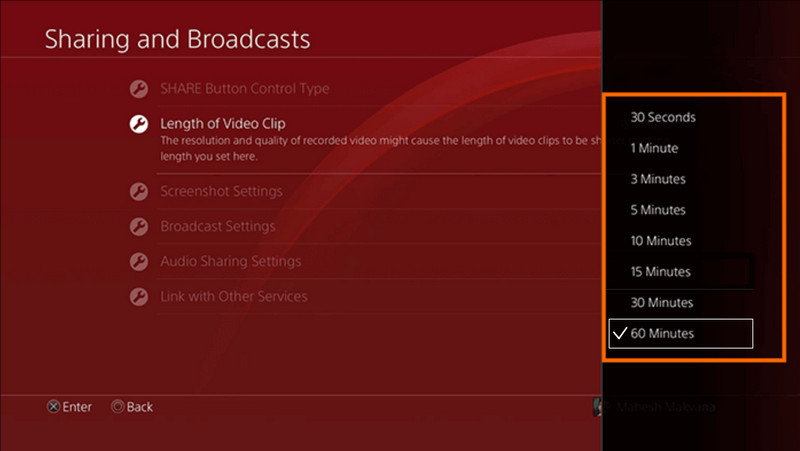
Krok 2Następnie możesz zacząć grać w wybraną grę. Następnie, aby nagrać rozgrywkę, musisz dwukrotnie nacisnąć przycisk Udział przycisk, a nagrywanie rozpocznie się natychmiast.

Krok 3Aby później zobaczyć swoje nagrania, przejdź do Menu główne na twoim PS4. Następnie znajdziesz nagrane klipy w Galeria przechwytywania.
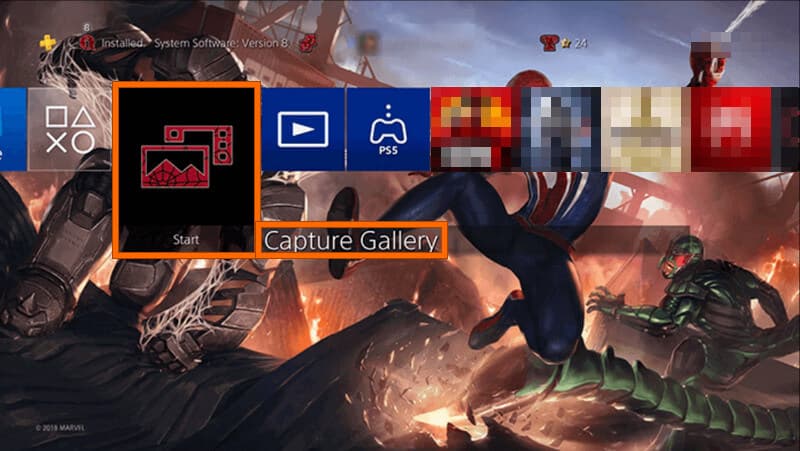
Część 3. Jak zatrzymywać, edytować i udostępniać nagrania na PS4
Dla niektórych z was, którzy chcą wiedzieć, jak zatrzymać nagrywanie rozgrywki na PS4, musicie skupić się na tej części. Jak wspomniano powyżej, konsola do gier ma domyślny czas przechwytywania rozgrywki i automatycznie zatrzymuje się, gdy osiągnie wybraną godzinę zakończenia.
Dlatego możesz dwukrotnie nacisnąć przycisk Udostępnij, aby zatrzymać nagrywanie w połowie czasu trwania. Ponadto możesz wykonać poniższe czynności, aby edytować i udostępniać nagrania.
Krok 1w Galeria przechwytywania, wybierz i zaznacz klipy, które chcesz edytować i udostępnić. Teraz kliknij Menu opcji wybór. Następnie rozpocznij edycję klipów, przycinając je i nie tylko.
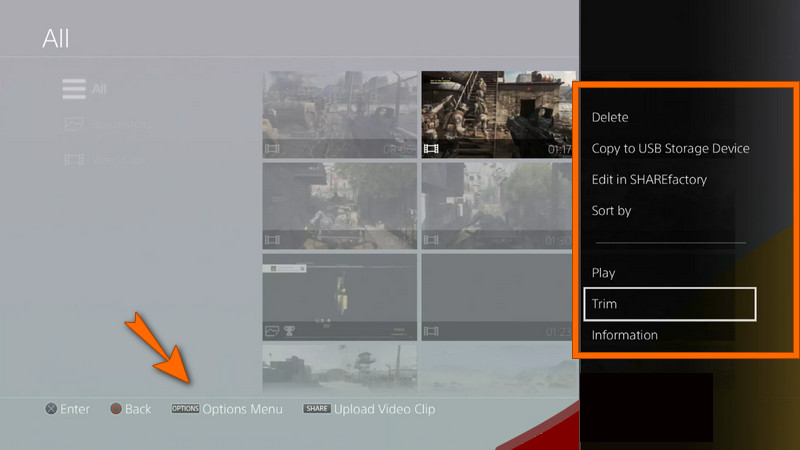
Krok 2Po edycji filmów możesz nacisnąć przycisk Prześlij klip wideo opcja zapisywania klipów. A następnie naciśnij Udział jeden raz, aby udostępnić klipy wideo na swoich kontach w mediach społecznościowych.
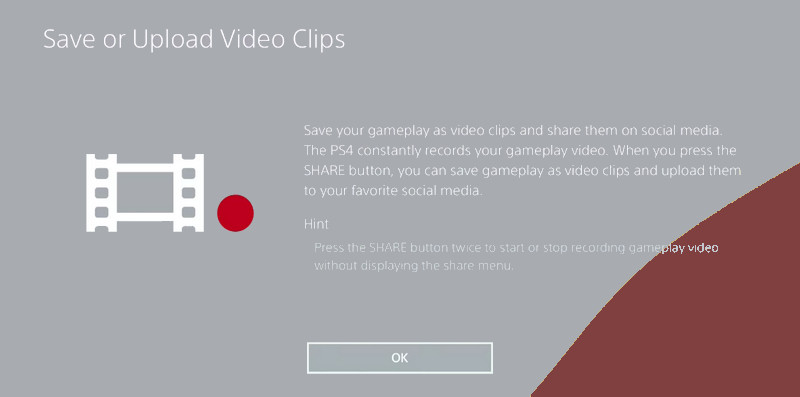
Notatka: PS4 może udostępniać nagrane klipy tylko w dwóch serwisach społecznościowych: Twitterze i YouTube.


![]() Rejestrator ekranu AVAide
Rejestrator ekranu AVAide
Nagrywaj ekran, dźwięk, kamerę internetową, rozgrywkę, spotkania online, a także ekran iPhone'a/Androida na swoim komputerze.
Część 4. Często zadawane pytania dotyczące nagrywania rozgrywki PS4
Czy nagrywanie rozgrywki na PS4 obsługuje dźwięk?
Tak. Dostosowanie niektórych ustawień na PS4 umożliwia przechwytywanie nawet dźwięku z gry.
Dlaczego mój PS4 automatycznie zatrzymuje nagrywanie?
Dzieje się tak, ponieważ PS4 przechwytuje tylko w ustawionym czasie. Jeśli chcesz wydłużyć czas trwania, dostosuj długość filmu do 60 minut lub do tego, co wolisz.
Czy mogę uzyskać wysokiej jakości wyjście z nagrania PS4?
Możesz uzyskać wysokiej jakości wyjście z nagrania PS4, jeśli użyjesz przechwytywania karty. Ponieważ użycie przechwytywania kart oferuje opcje dostosowania jakości wydruku.
Widziałeś, jak proste i niezbędne jest nagrywanie rozgrywki na PS4. Ponieważ w tym artykule przedstawiono najłatwiejsze i najpotężniejsze rozwiązania do nagrywania rozgrywki, możesz teraz tworzyć zwycięskie chwile i dzielić się nimi ze znajomymi.
Nagrywaj ekran, dźwięk, kamerę internetową, rozgrywkę, spotkania online, a także ekran iPhone'a/Androida na swoim komputerze.
Ekran nagrywania i wideo
- Nagrywanie ekranu na Macu
- Nagrywanie ekranu w systemie Windows
- Nagrywanie ekranu na iPhonie
- Nagrywaj dźwięk na iPhonie
- Nagrywaj programy telewizyjne bez DVR
- Snapchat do nagrywania ekranu na iPhonie i Androidzie
- Nagraj rozmowę FaceTime
- Jak korzystać z VLC do nagrywania ekranu
- Napraw kod błędu Amazon 1060
- Napraw przechwytywanie czarnego okna OBS
- Jak zamienić PowerPoint w wideo [Kompletny samouczek]
- Jak tworzyć filmy instruktażowe: przygotowania i wytyczne
- Jak nagrać ekran z dźwiękiem w iOS 15 i nowszych?
- Jak wyświetlać nagranie w TikTok: rozwiązania stacjonarne i mobilne
- Jak wyświetlić nagrywanie ekranu w Samsungu w 2 sprawdzone sposoby [rozwiązane]
- Jak nagrywać rozgrywkę na PS4 bez karty przechwytującej?
- Jak nagrywać rozgrywkę na Xbox One [Pełny samouczek]
- Recenzja rejestratora gier Loilo






 Bezpieczne pobieranie
Bezpieczne pobieranie


